Što je značajka zaštite od neovlaštenog pristupa u sustavu Windows 11/10
Jedna od najboljih stvari u vezi s Microsoftom(Microsoft) je to što pokušavaju napraviti jači sigurnosni sustav za svoj OS. Nova zaštita od neovlaštenog pristupa(Tamper Protection) je postavljena tako da dodaje više ključnih značajki u zaštiti naših podataka. Zaštita od neovlaštenog(Tamper Protection) pristupa nova je postavka dostupna u aplikaciji Windows Security koja pruža dodatnu zaštitu od promjena ključnih sigurnosnih značajki, uključujući ograničavanje promjena koje se ne vrše izravno putem aplikacije.
Što je zaštita od neovlaštenog pristupa(Tamper Protection) u Windows 11/10
If you are a home user, you can toggle the setting from the Virus & threat protection settings area in the Windows Security app.
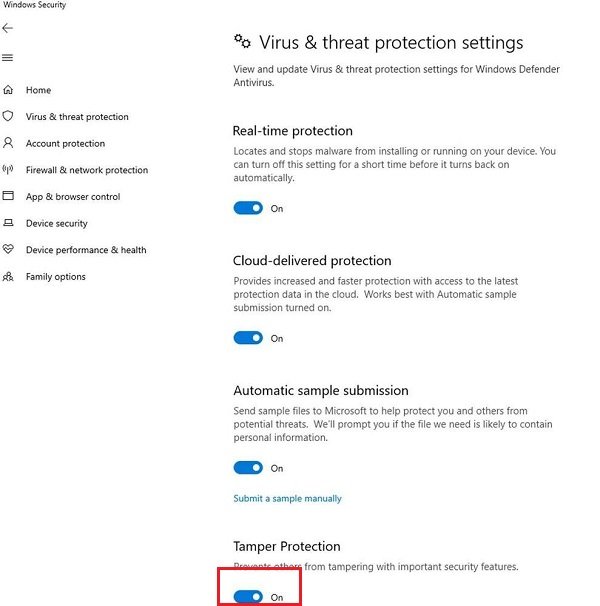
Kada su u pitanju jednostavni kućni korisnici, možete povezati postavku u svojoj aplikaciji izravno s kartice Virus i prijetnje . (Threat)Ako ste korporativni korisnik, možete koristiti Intune upravljanje za centralno upravljanje sigurnosnim postavkama. Ova će značajka biti omogućena prema zadanim postavkama za sve kućne korisnike. Za poslovne korisnike to će biti uključeno.
Još uvijek se radi na punoj end-to-end funkcionalnosti ove sigurnosne značajke. No, možete pronaći postavku u trenutnom Windows 11/10 , Windows Defender Anti-Virus .
Omogućite ili onemogućite zaštitu od neovlaštenog pristupa(Tamper Protection) u Windows Defenderu(Windows Defender)
Da biste omogućili ili onemogućili zaštitu od neovlaštenog pristupa(Tamper Protection) , Press Win+I da otvorite Postavke(Settings) . Idite na Ažuriranje(Update) i sigurnost > kartica Sigurnost sustava Windows (Windows Security)> VirusThreat Protection > Virus i prijetnji > Postavke zaštite od virusa i Threat Protection Settings > Manage Settings . Ovdje možete uključiti ili isključiti prekidač (Off)zaštite od neovlaštenog(Tamper Protection) pristupa .
Također možete koristiti Intune ili Registry da biste omogućili ili onemogućili zaštitu od neovlaštenog pristupa(enable or disable Tamper Protection) .
Kako pomaže zaštita od neovlaštenog pristupa
Dobivate zaštitu u stvarnom vremenu temeljenu na Microsoft Defender ATP-u –(Microsoft Defender ATP –) što je zaštita sljedeće generacije. Spriječava druge da diraju u važne sigurnosne značajke. Ne biste ga trebali onemogućiti. Nudi:
- Otkrivanje zlonamjernog softvera u oblaku u roku od nekoliko sekundi.
- Nabavite IOVA koji je alat za otkrivanje sumnjivih datoteka na webu.
- Alat za praćenje ponašanja koji otkriva sumnjivo ponašanje u aktivnim aplikacijama.
- Zaštita od neovlaštenog(Tamper Protection) pristupa također sprječava brisanje ili onemogućavanje Windows Defendera(Windows Defender) .
Ako ste korporativni korisnik, mogli biste imati centraliziranu postavku. No, vaše administratorske uloge neće moći promijeniti te postavke.
For enterprise customers (such as those with a Microsoft Defender ATP license), this feature will be opt-in and can only be managed from the Intune management console. Local device admin users will not be able to change the setting. This ensures that even malicious apps – or malicious actors – can’t locally override the setting. Note that enterprise management is not available in current preview versions of Windows 10, but we’ll be bringing it to preview shortly, says Microsoft.
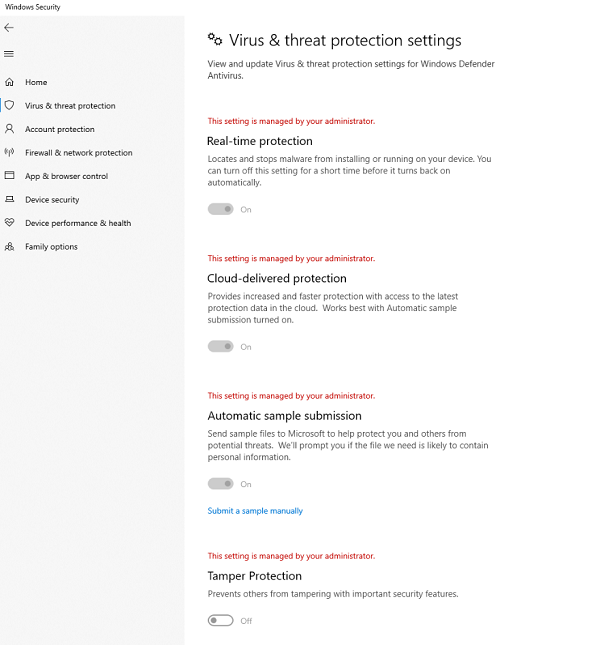
Puna funkcionalnost značajke bit će objavljena zajedno s nadolazećim izdanjem sustava Windows 10 v1903.
Zaštita od neovlaštenog pristupa(Tamper) se nadovezuje na druge sigurnosne značajke kao što je Windows Defender Antivirus Sandboxing sposobnost i proširuje postojeće strategije zaštite od neovlaštenog pristupa u Microsoft Defender Advanced Threat Protection .
Zaštita od neovlaštenog pristupa sada je dostupna za sve korisnike , uključujući Enterprise u Microsoft Defender ATP prijetnji i ranjivosti.
Related posts
Kako koristiti alate ugrađene u Charmap i Eudcedit u sustavu Windows 11/10
Kako omogućiti ili onemogućiti značajku arhiviranja aplikacija u sustavu Windows 11/10
Kako mapirati mrežni pogon ili dodati FTP pogon u sustavu Windows 11/10
Kako promijeniti jezik feeda vijesti i interesa u sustavu Windows 11/10
Što je brzo pokretanje i kako ga omogućiti ili onemogućiti u sustavu Windows 11/10
Kako isključiti ili uključiti način rada u zrakoplovu u sustavu Windows 11/10
Miracast ne radi na Windows 11/10 nakon ažuriranja
Uključite ili isključite dijeljena iskustva u sustavu Windows 11/10
Kako omogućiti HDR za aplikacije pomoću ICC profila u sustavu Windows 11/10
Kako onemogućiti automatsku rotaciju zaslona u sustavu Windows 11/10
Kako generirati SSH ključ u sustavu Windows 11/10
Kako prikazati proširenja datoteka u sustavu Windows 11/10
Kako omogućiti i koristiti vezu s udaljenom radnom površinom u sustavu Windows 11/10
Što je Windows Feature Experience Pack u sustavu Windows 11/10?
Kako umetnuti simbol stupnja na Windows 11/10
Objašnjene varijable sustava i korisničkog okruženja u sustavu Windows 11/10
Kako uključiti šifriranje uređaja u sustavu Windows 11/10
Kako upravljati pouzdanim korijenskim certifikatima u sustavu Windows 11/10
Prikažite ili sakrijte informativne kartice u widgetima u sustavu Windows 11/10
Kako resetirati Windows 11/10 bez korištenja aplikacije Postavke
